Finder/ユーザーインターフェース
 バージョンが10.3 になってもやはり Mac OS の主役は“Finder”です。今回から採用された メタルウインドウは他のアプリケーションウインドウの陰に隠れたときなどにわかりやすくなるし、ドラッグできるポイントが増えるので、私はよい変更だと思います。また、“サイドバー”と呼ばれるショートカットのボタンが配置され、お気に入りの場所に簡単にアクセスできるようになっています。ちなみに ツールバーを隠す(右上のボタンをクリックする)と、従来のウインドウデザインに変わり、従来通りの使い方もできます。またラベル機能の復活はうれしい変更点ですね。
バージョンが10.3 になってもやはり Mac OS の主役は“Finder”です。今回から採用された メタルウインドウは他のアプリケーションウインドウの陰に隠れたときなどにわかりやすくなるし、ドラッグできるポイントが増えるので、私はよい変更だと思います。また、“サイドバー”と呼ばれるショートカットのボタンが配置され、お気に入りの場所に簡単にアクセスできるようになっています。ちなみに ツールバーを隠す(右上のボタンをクリックする)と、従来のウインドウデザインに変わり、従来通りの使い方もできます。またラベル機能の復活はうれしい変更点ですね。
【新しいFinderのウインドウ】
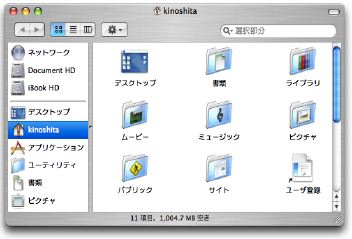
【ドラッグ&ドロップでサイドバーにフォルダなどを登録】
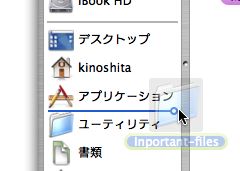
※サイドバー上のアイテムを command + クリック
すると、新しいウインドウで開きます。
「Finder」その他の変更点
アプリケーションの「開く」や「保存」で表示されるファイルダイアログが Finder ウインドウの操作性とほぼ同じものになりました。ようやく日付で並び替えなどが行えます。
ネットワークの一覧表示が「ネットワーク」から簡単に行えるようになりました。Windows ネットワークなどいろいろなネットワークが一覧されるので、検索機能で絞り込んで使いましょう。iDisk への接続も高速化されています。
ZIP形式でファイルやフォルダを圧縮および解凍できるようになった。もちろん、StuffIt Expander なしで解凍可能。
フォルダアクションが control +クリック のメニューなどで簡単に設定できるようになった。追加したいときは、「フォルダアクションを添付...」で行う。「フォルダアクションを設定...」で、全体の一覧表示/変更を行う。
アクセス権のないファイル、フォルダの移動や削除が簡単になった。使い方は、普通に移動や削除操作を行うと認証のダイアログ、あるいは「認証」ボタン付きのダイアログが表示されるので管理者パスワードを入力する。
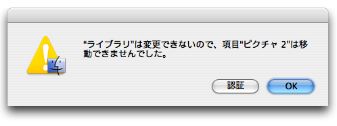
「確実にゴミ箱を空にする」機能が追加。ゴミ箱を空にしてもいままではツールを使えばファイルを復活できていましたが、この機能を使うとどうやっても復活させることができなくなります。
拡張子追加のダイアログにキーボードショートカット(command + A)が追加。

|

|
|
ファイルのコピーでエクスポゼ
|
1.ファイルをドラッグして

|
2.エクスポゼ!

|
3.目的のフォルダに簡単、確実にアクセスできます。

|
※ツールバー上にアイテムを配置するには、ドラッグします。
取り除くには command + ドラッグします。
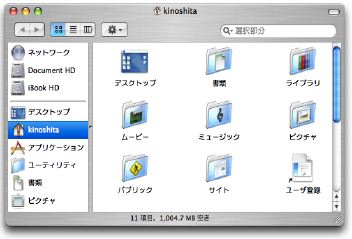
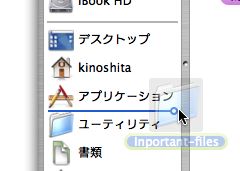
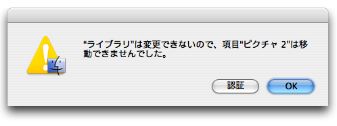
![]()
![]()



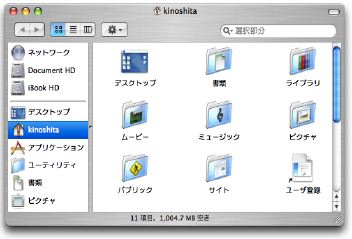
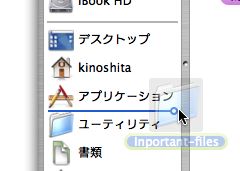
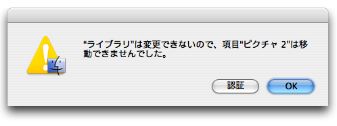
![]()
![]()


